1、先要字装好美图秀秀软件。再双击它。
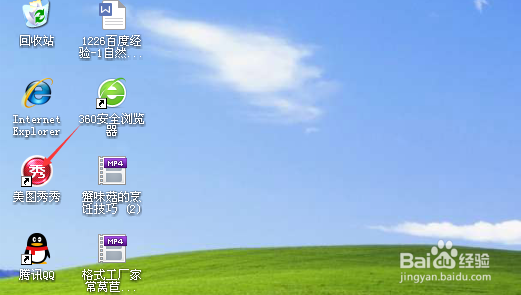
2、看到美图秀秀页面,再点击批量处理,如图所示。

3、然后点添加图片。一般在桌面或者文档里找。

4、这都是先保存在文档里面的,直接点图片,从一到最后。



5、再点下修改尺寸。

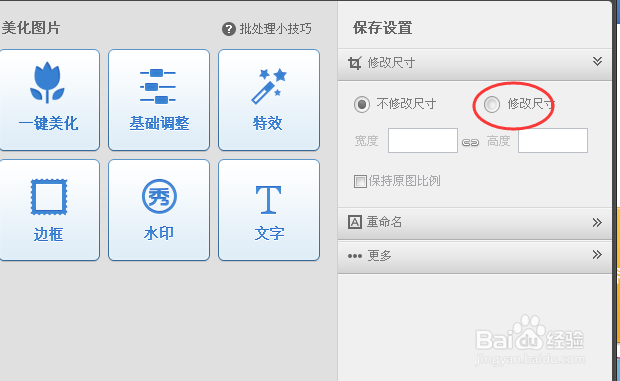
6、在修改尺寸那里圈上,下面的保持原图比例一定不要改变,要不图片会变形。

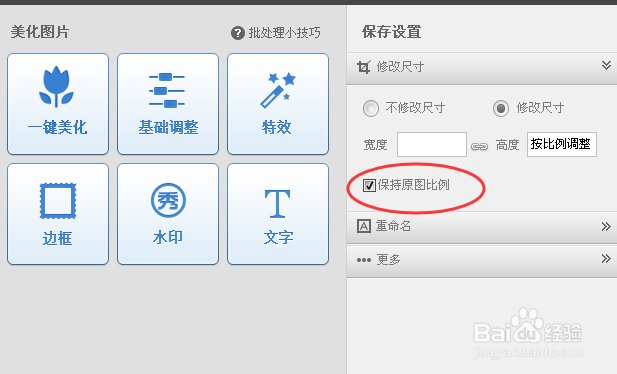
7、点确定覆盖,这样子就不会有太多图片,一般我是这样操作的。
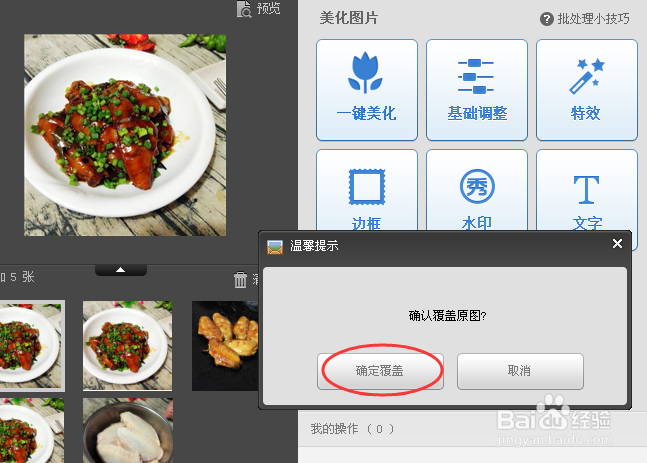
8、完成处理了,当然在选图时最好不要选相差太大的,就会美观很多,也不会变形。

时间:2024-10-13 11:34:07
1、先要字装好美图秀秀软件。再双击它。
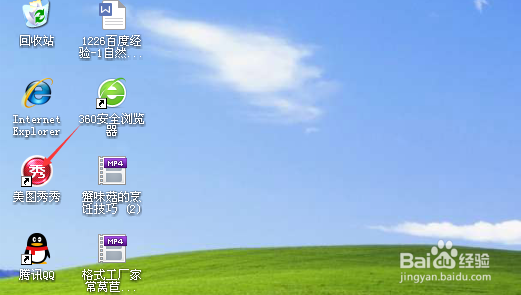
2、看到美图秀秀页面,再点击批量处理,如图所示。

3、然后点添加图片。一般在桌面或者文档里找。

4、这都是先保存在文档里面的,直接点图片,从一到最后。



5、再点下修改尺寸。

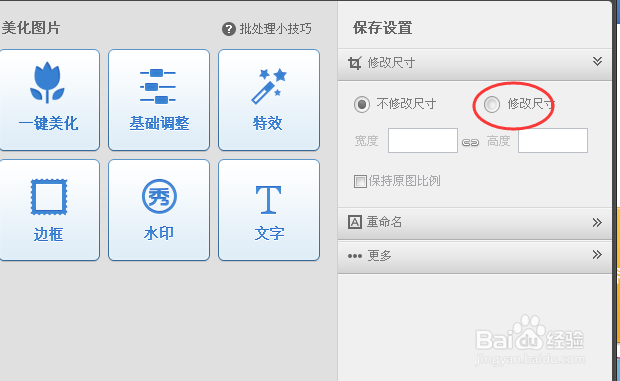
6、在修改尺寸那里圈上,下面的保持原图比例一定不要改变,要不图片会变形。

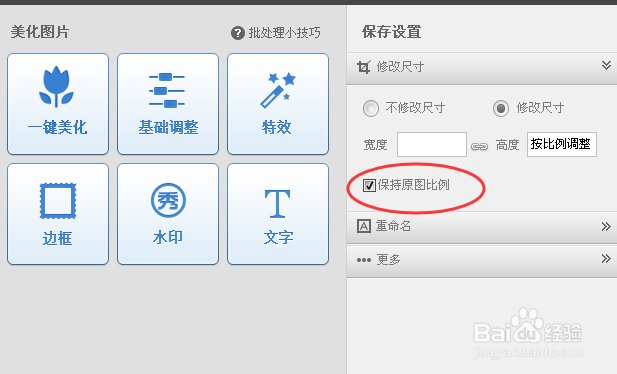
7、点确定覆盖,这样子就不会有太多图片,一般我是这样操作的。
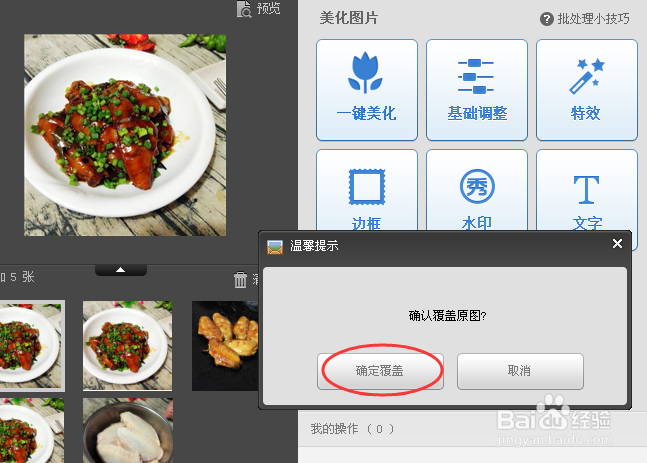
8、完成处理了,当然在选图时最好不要选相差太大的,就会美观很多,也不会变形。

